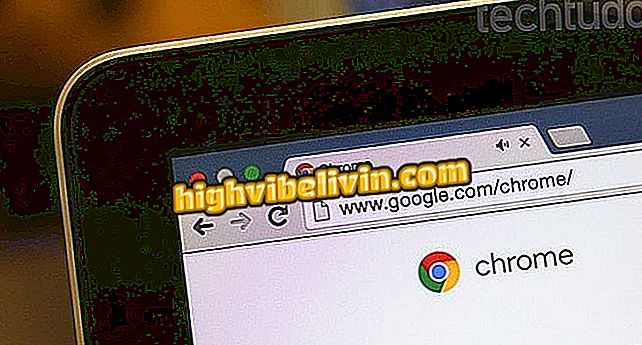Cum să dictați și să traduceți texte în Word, PowerPoint și Outlook
Microsoft a dezvoltat o extensie care permite utilizatorului să dicteze și să traducă texte. Microsoft Dictate este compatibil cu programele Office suite, cum ar fi Word și PowerPoint. În plus, puteți să răspundeți și la e-mailurile din Outlook utilizând instrumentul. Pluginul poate fi instalat din versiunea 2013 a suitei de productivitate, este gratuit și are suport pentru portughezul brazilian. Următorul tutorial vă învață să utilizați Microsoft Dictate în Word 2016 pentru a dicta și a traduce texte. Procesul este similar în alte programe acceptate.
Nu există acest cont Microsoft? Aflați dacă e-mailul a fost șters

Aflați cum puteți dicta texte în Word, PowerPoint și Outlook
App: Obțineți sfaturi și știri despre tehnologie pe mobil
Pasul 1. Accesați pagina de descărcare a aplicației (dictate.ms) și dați clic pe "Descărcați pentru Office 32-bit". Dacă computerul dvs. are instalat Office pe 64 de biți, faceți clic pe linkul "aici" de sub butonul de descărcare pentru a descărca versiunea compatibilă;

Descărcați Microsoft Dictate
Pasul 2. După ce instalați extensia pe computer, deschideți una dintre aplicațiile compatibile Office - Word, PowerPoint sau Outlook. Faceți clic pe fila "Dictare" și, din "De la", selectați "Portugheză (Brazilia)";

Setarea limbii de introducere
Pasul 3. Limba de ieșire, în "To", va fi schimbată automat în limba portugheză. Acum, faceți clic pe "Start" și începeți să vorbiți. Când ați terminat spunând, faceți clic pe "Oprire" pentru a termina;

Dictarea unui text în Word
Pasul 4. Dacă doriți să traduceți un text de dictare, schimbați limbajul de ieșire, în "To", în limba dorită și faceți clic pe "Start" pentru a începe dictarea. Textul va fi transcris automat în limba pe care ați selectat-o.

Stabiliți limba pentru traducere
Probleme Windows 10 în File Explorer? Sfaturi de schimb în forum.